这是一个创建于 1446 天前的主题,其中的信息可能已经有所发展或是发生改变。
如题,高分辨率屏下希望 UI 能看起来更大一些。
1
EthanZC 2021-11-15 11:30:56 +08:00
系统偏好 -> 显示器 -> 自定义缩放就行啊?
|
2
murmur 2021-11-15 11:37:31 +08:00
那个我记得跟没用一样,1920 分辨率的缩放已经没法用了,而 windows 设置 124 或者 125 的缩放贼舒服
|
3
murmur 2021-11-15 11:39:01 +08:00
@promisenev 自定义缩放要多新的系统,我用 catalina 只有列表可以选
|
4
mikexfreeze OP @promisenev 那个不是缩放而是更改分辨率吧
|
5
mikexfreeze OP @murmur 我是最新的系统
|
6
mikexfreeze OP 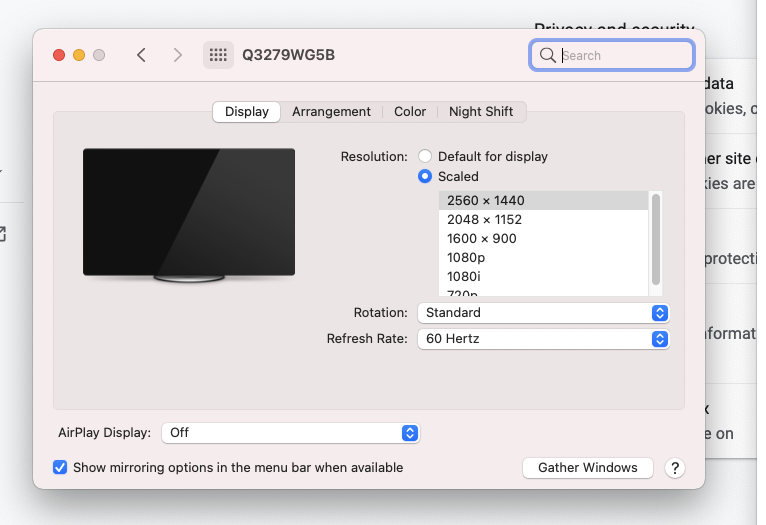
@promisenev |
7
theolin 2021-11-15 12:18:34 +08:00 via iPhone
想放大 UI ,就只能调整显示分辨率。只不过支持的分辨率只有那几种。不能随意调整。
|
8
joesonw 2021-11-15 12:57:50 +08:00
mac 的自定义缩放可不是分辨率. 调到 1080, 只是看起来像 1080, 其实还是 2k. 这不就是 UI 缩放吗?
|
9
LUO12826 2021-11-15 13:29:58 +08:00
macOS 目前对应于 windows 中的缩放的那种矢量缩放只有两种:100%和 200%,后者又叫 HiDPI 。而 macOS 中的很多缩放选项,是位图缩放。
比如你用 4k 屏时,默认就是 1920*1080 的逻辑分辨率配合 200%缩放,正好点对点。不过如果你往“更多空间”调一档,就会变成 2560*1440 的逻辑分辨率,此时系统实际渲染 5k ,再位图缩放到 4k 。往“更大字体”方向调,则会给你一个比 1080p 低的逻辑分辨率和比 4k 低的渲染分辨率,再位图缩放到 4k 。 想看更多分辨率选项的话,可以按住 option 键并点击“缩放”选项。 |
10
fkdog 2021-11-15 13:32:06 +08:00
@joesonw 不是,mac 是用四个像素点来渲染一个逻辑像素点,也就意味着“看起来像 1080”,实际上输出的是 3840x2160 也就是 4k ,如果你的显示器分辨率大于等于 4k ,那么显示起来没有问题,如果你的显示器分辨率小于 4k ,那么显示器会自行调整画面输出。
同样,如果你选择了看起来像 2560x1440 ,那么实际上输出的是 5120x2880 也就是 5k 的分辨率,不管你设备最大分辨率是 1080p 还是 4k 还是 5k ,他都是统一 5k 输出。 windows 和 linux 阵营采用的方式是 ui 缩放,这种方式在非整数比的缩放比例下会有一定的性能损失,好处是开发者并不需要做太多的 ui 适配调整。 |
11
tsanie 2021-11-15 13:32:25 +08:00
|
12
LUO12826 2021-11-15 13:49:18 +08:00
@LUO12826 其实要是楼主是 4k 屏,默认那档的字应该就够大了。如果是 2k 屏,可以去搜“mac 2k 屏 hidpi”这样的关键字看看如何强制开启 1080p hidpi
|
13
mikexfreeze OP |
14
kujio 2021-11-15 15:14:55 +08:00
我朋友的 macbook 字体一个比一个小.尤其是编辑器
|
15
Michelangelono 2021-11-15 16:56:35 +08:00
之前的系统设置里能调整,某次更新系统后反而没有了……
|